在这个数字化时代,互联网已经成为我们生活中不可或缺的一部分,无论是工作还是娱乐,我们都依赖于稳定的网络连接,有时我们可能会遇到这样一个问题:电脑显示“未识别的网络”且无法访问网络,这种情况不仅令人沮丧,还可能严重影响我们的日常工作和生活,当电脑出现“未识别的网络”且无网络访问时,我们应该怎么办呢?本文将为您提供一些实用的解决方案。
我们需要了解为什么会出现这种情况,电脑显示“未识别的网络”的原因主要有以下几种:
-
网络适配器驱动问题:如果网络适配器的驱动程序出现问题或过时,可能会导致电脑无法正确识别网络。
-
网络设置错误:错误的IP地址、子网掩码、默认网关或DNS服务器设置也可能导致电脑无法连接到网络。
-
硬件故障:网络适配器或相关硬件设备可能存在故障,导致无法正常工作。
-
软件冲突:某些软件或安全程序可能会干扰网络连接,导致电脑无法识别网络。
了解了可能的原因后,我们可以逐一排查并解决问题,以下是一些具体的解决步骤:
-
检查网络适配器驱动:右键点击“我的电脑”或“此电脑”,选择“管理”,进入“设备管理器”,找到“网络适配器”,查看是否有黄色感叹号或红色叉号,如果有,说明驱动存在问题,可以尝试更新或重新安装网络适配器的驱动程序。
-
检查网络设置:右键点击桌面右下角的网络图标,选择“打开网络和Internet设置”,在“状态”部分,点击“更改适配器选项”,右键点击您的网络连接(如以太网或Wi-Fi),选择“属性”,在弹出的窗口中,确保IPv4和IPv6的设置正确无误,如果不确定如何设置,可以联系您的网络服务提供商获取正确的设置信息。
-
检查硬件设备:确保您的网络电缆或无线网卡已正确连接,如果您使用的是无线网络,请尝试重启路由器或调整无线路由器的位置,以确保信号覆盖到您的电脑。
-
检查软件冲突:关闭可能影响网络连接的安全软件或防火墙,看是否能够解决问题,如果问题仍然存在,可以尝试卸载最近安装的软件或更新操作系统补丁,以排除软件冲突的可能性。
-
重置网络设置:在控制面板中,找到“网络和共享中心”,点击左侧的“更改适配器设置”,右键点击您的网络连接,选择“禁用”,等待几秒钟后再右键点击并选择“启用”,您还可以尝试重置TCP/IP堆栈或执行系统还原,以恢复到之前正常的状态。
-
联系技术支持:如果以上方法都无法解决问题,建议您联系计算机制造商的技术支持部门或专业的IT服务公司,寻求进一步的帮助。
当电脑显示“未识别的网络”且无网络访问时,不必过于慌张,通过仔细检查网络适配器驱动、网络设置、硬件设备以及软件冲突等方面,您通常可以找到问题的根源并加以解决,如果问题复杂或难以自行解决,及时寻求专业帮助也是非常明智的选择,希望这篇文章能对您有所帮助,让您的网络生活更加顺畅!








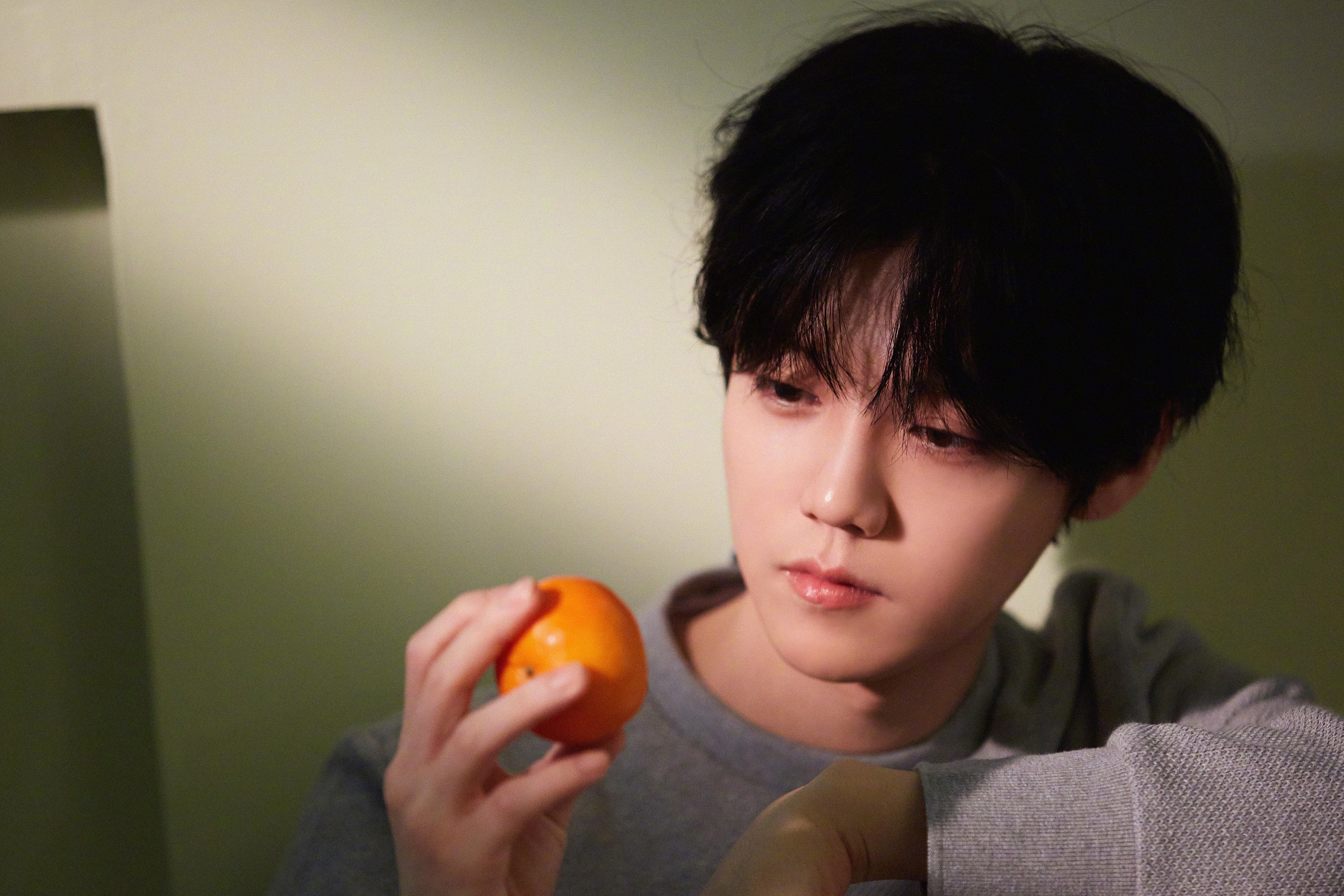




 京公网安备11000000000001号
京公网安备11000000000001号 粤ICP备17124184号-21
粤ICP备17124184号-21
还没有评论,来说两句吧...